Sur tout ordinateur vieillissant, le disque dur est généralement la première chose à faire. En effet, contrairement aux composants comme la RAM ou le processeur, un disque dur a plus de pièces mobiles.
Si vous attendez que votre disque dur tombe en panne avant de le remplacer, il y a de fortes chances de perdre toutes les données sur ce. Il est préférable de surveiller la santé du disque dur et de transférer vos informations sur un disque dur externe avant qu’elles ne meurent.
Table des matières
Ce qui nous amène à la question évidente : comment vérifier la santé de votre disque dur ?

Vérifiez le S.M.A.R.T. État de votre disque
Si le disque dur de votre PC n’est pas trop vieux, il y a de fortes chances qu’il soit déjà équipé d’une technologie d’auto-surveillance. Appelé S.M.A.R.T. (Self-Monitoring, Analysis and Reporting Technology), ce système astucieux peut vous indiquer l’état de votre disque dur sans nécessiter de logiciel compliqué.
Vous pouvez obtenir des données de base sur le S.M.A.R.T. statut à l’aide de l’outil intégré WMIC (Windows Management Instrumentation Command-line) dans Windows 10 et Windows 11.
Tout d’abord, exécutez l’invite de commande en recherchant CMD dans le menu Démarrer. 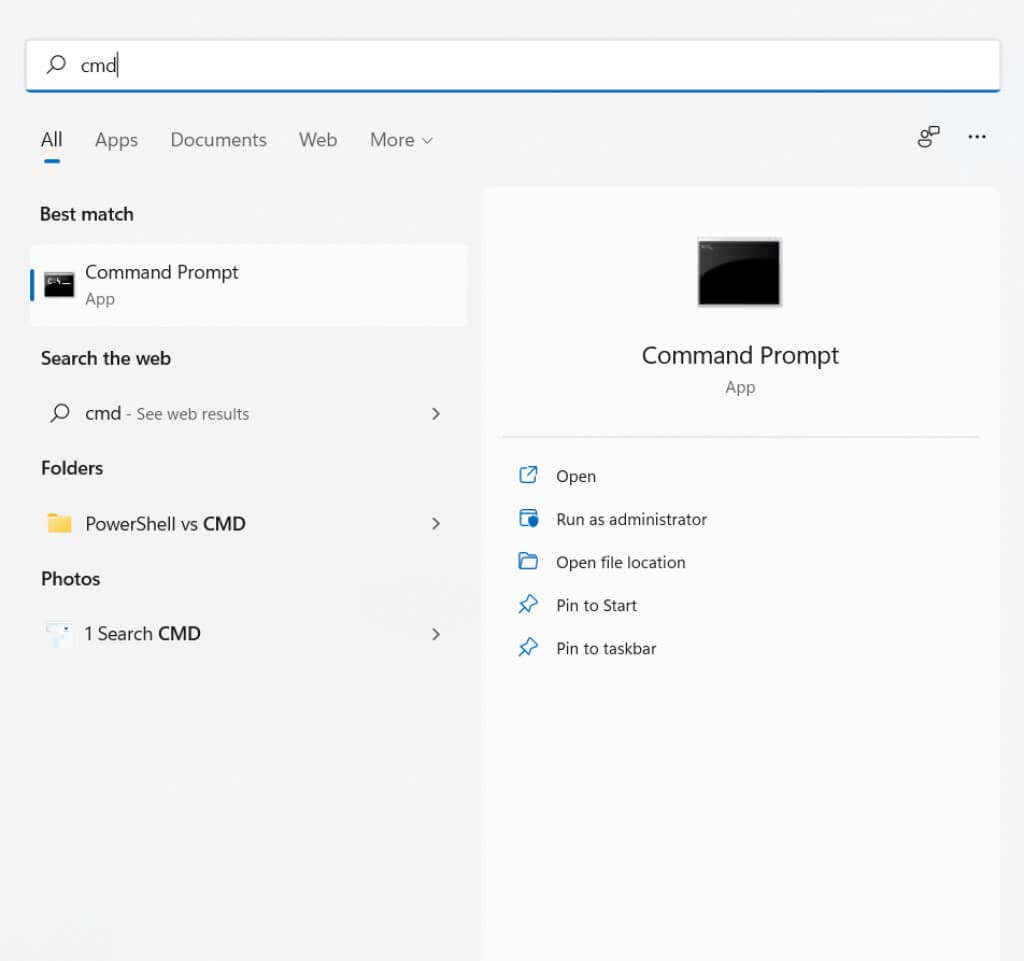 Entrez maintenant la commande wmic diskdrive get modèle, statut
Entrez maintenant la commande wmic diskdrive get modèle, statut 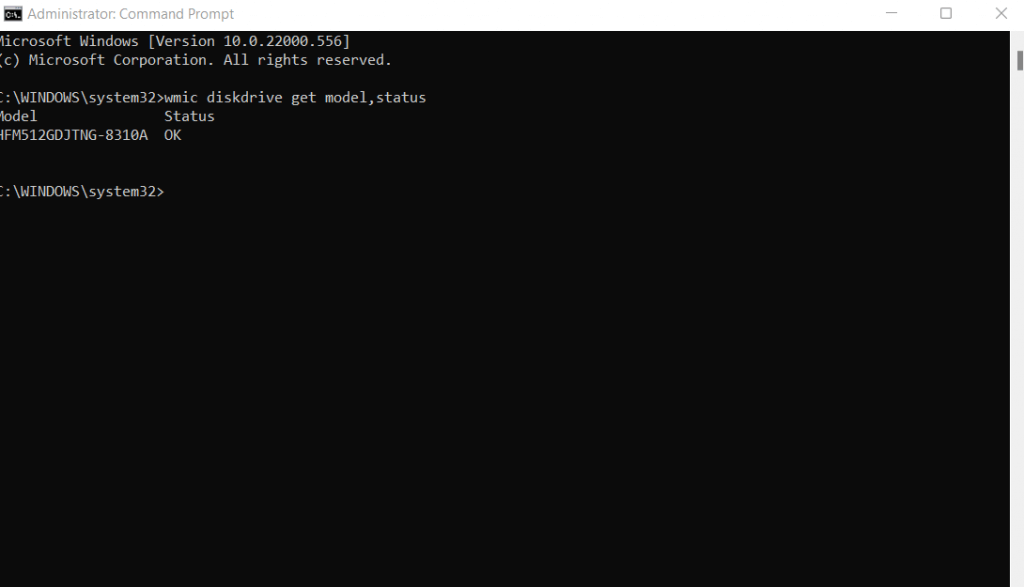 Ce affichera tous les disques que vous avez installés, ainsi que leur état. Un OK signifie que le lecteur fonctionne correctement, tandis qu’un Pred Fail signifie qu’il est sur le point d’échouer. Vous pouvez également utiliser la commande wmic diskdrive get status si vous n’avez qu’un seul lecteur sur votre PC.
Ce affichera tous les disques que vous avez installés, ainsi que leur état. Un OK signifie que le lecteur fonctionne correctement, tandis qu’un Pred Fail signifie qu’il est sur le point d’échouer. Vous pouvez également utiliser la commande wmic diskdrive get status si vous n’avez qu’un seul lecteur sur votre PC.
Le problème avec l’outil WMIC est qu’il ne donne qu’un rapport d’état de base oui/non. INTELLIGENT. les disques sont capables de communiquer beaucoup plus de données, mais vous devez obtenir une meilleure application pour pouvoir les lire.
CrystalDisk Info est l’une de ces applications. Il peut fournir un résumé détaillé des informations SMART des lecteurs de disque internes et externes, vous permettant de mieux comprendre la santé de votre lecteur.
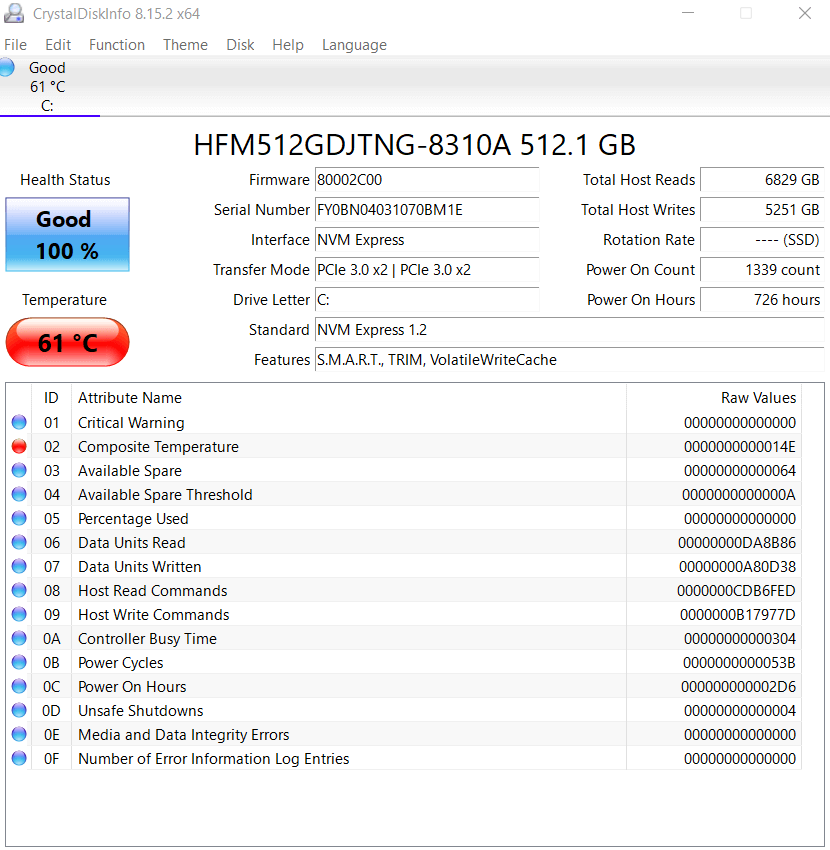
2. Utilisez l’outil de diagnostic du fabricant de disque dur
Tous les disques durs ne sont pas livrés avec S.M.A.R.T. technologie pour vérifier leur état de santé. Ce sont principalement les disques SSD qui peuvent se surveiller eux-mêmes ; les anciens disques n’ont généralement pas d’option intégrée.
Heureusement, les principaux fabricants de disques durs comme Seagate, Western Digital , et Samsung disposent d’une application dédiée pour vérifier l’état de leurs périphériques de stockage.
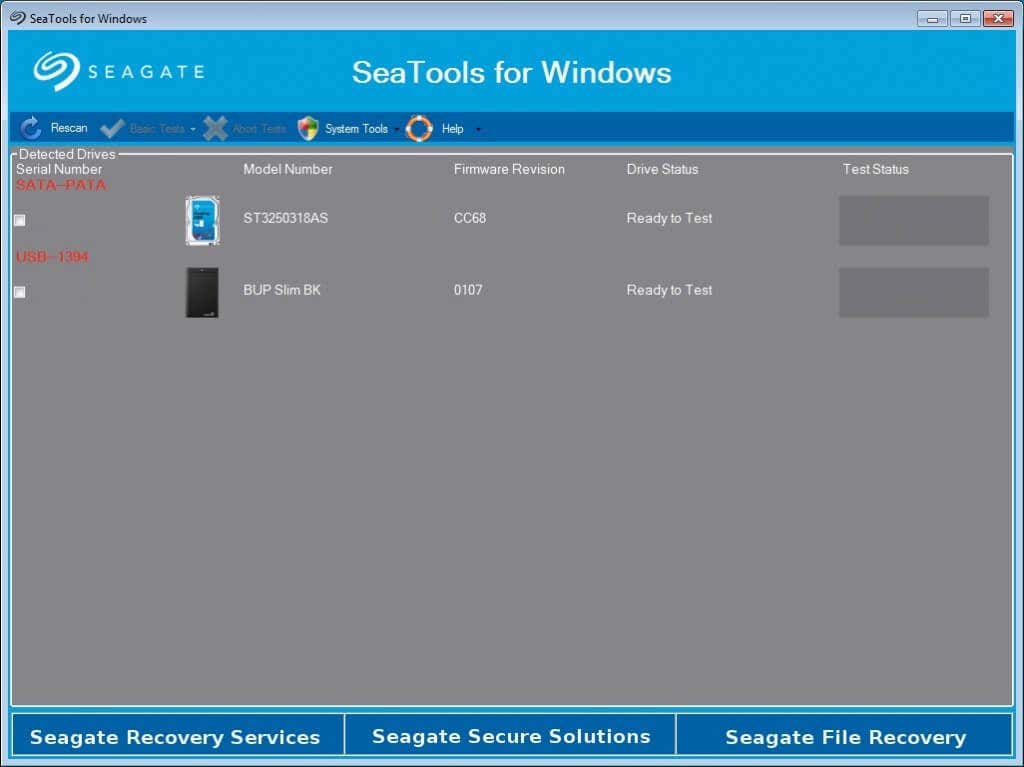
Ces applications testent le disque dur pour le mauvais les secteurs et les erreurs système, vous donnant un aperçu précis des risques de panne complète du disque. Pour les disques sans vérification d’erreur intégrée, c’est généralement le meilleur moyen de diagnostiquer les problèmes.
3. Testez le disque dur dans le BIOS
Si vous rencontrez des difficultés pour trouver l’outil de diagnostic du fabricant de votre disque dur et que vous n’avez pas de S.M.A.R.T. lecteur, vous pouvez toujours vérifier son état depuis le BIOS. Toutes les cartes mères ont un BIOS qui peut être utilisé pour vérifier l’état de tous les composants matériels, y compris le disque dur.
Comme cette interface est indépendante du système d’exploitation, elle empêche également toute interférence du système d’exploitation ou de tout système en cours d’exécution. application de gâcher les résultats du test.
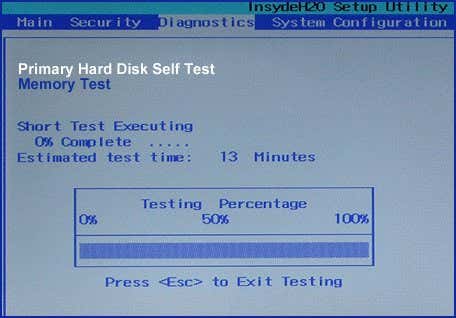
Le seul problème est de le déclencher. Tout d’abord, vous devez accéder au BIOS, qui fonctionne différemment selon les cartes mères (généralement en appuyant sur une touche de fonction particulière). Ensuite, vous devez localiser le test lui-même.
Pour la plupart des versions du BIOS, cela peut être réalisé en allant dans Paramètres > Avancé > NVME self-test. Sur de nombreux ordinateurs HP et Dell, l’option se trouve plutôt dans Diagnostics.
4. Avec l’utilitaire CHKDSK
Jusqu’à présent, nous avons vu des méthodes pour vérifier le disque pour les défauts matériels, mais ce n’est pas tout ce qui peut mal tourner avec un disque dur. Outre les secteurs défectueux, le système de fichiers lui-même peut également être corrompu, entraînant une perte de données et un disque dur inutilisable.
Pour détecter et réparer ces problèmes, vous pouvez utiliser l’outil chkdsk de Microsoft Windows. Il s’agit d’un utilitaire de ligne de commande qui analyse le lecteur de disque et corrige les erreurs logiques, rendant à nouveau les secteurs corrompus utilisables.
Pour utiliser l’outil CHKDSK, ouvrez l’invite de commande. Tapez cmd dans la barre de recherche du menu Démarrer pour le trouver. 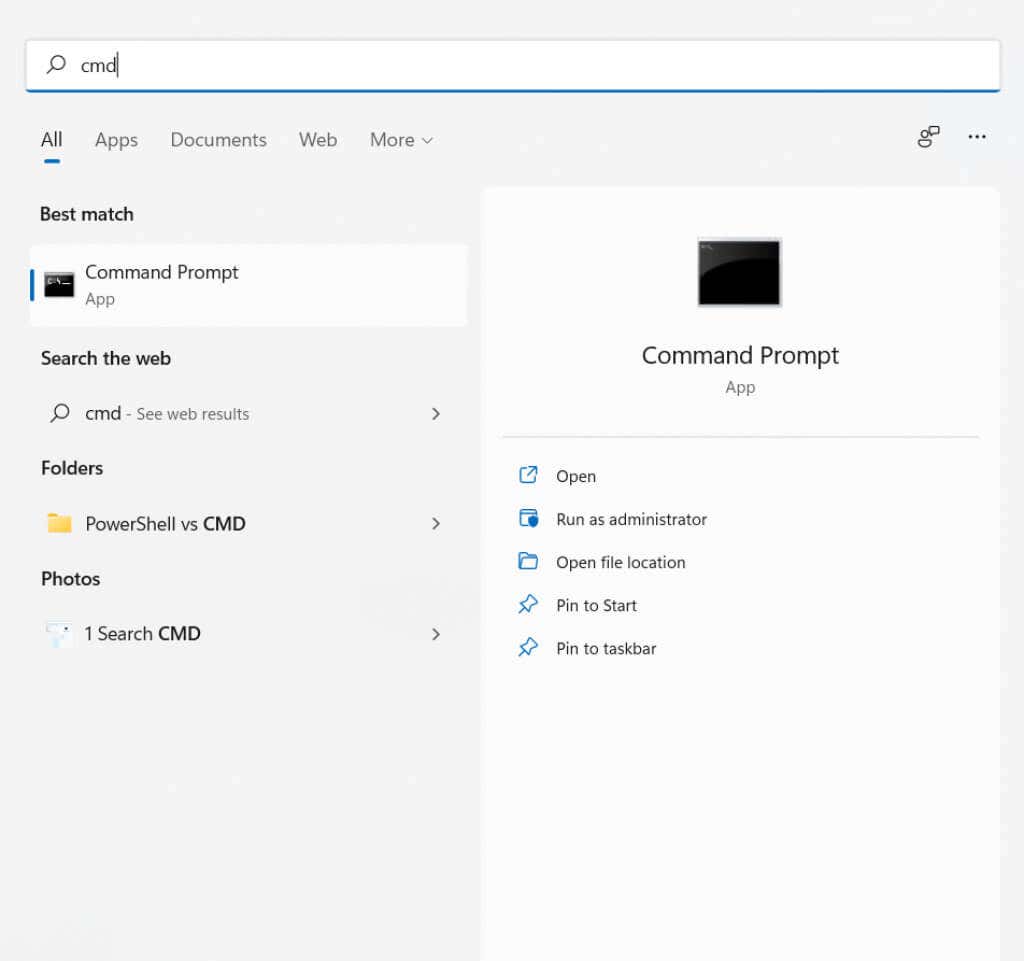 Lorsque la fenêtre d’invite de commande s’ouvre, saisissez ceci et appuyez sur Entrée :
Lorsque la fenêtre d’invite de commande s’ouvre, saisissez ceci et appuyez sur Entrée :
chkdsk C:/F/R/X
où C est la lettre de lecteur du disque que vous souhaitez analyser. Cela exécutera CHKDSK et récupérera tous les secteurs corrompus découverts. Notez que Check Disk est limité dans ses capacités de récupération de données, principalement destinées à réparer un système de fichiers corrompu.
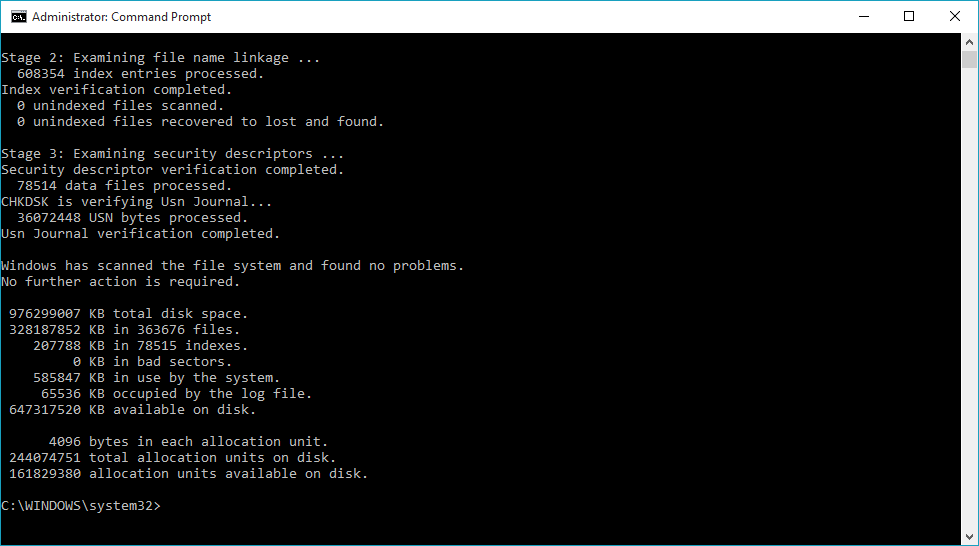
5. Installez un outil de vérification de disque tiers
Si vous n’avez pas de problème avec le téléchargement d’applications tierces, cela peut souvent être le moyen le plus simple d’obtenir un aperçu détaillé de la santé de votre disque dur. Un logiciel d’analyse de disque dur dédié fournit beaucoup plus d’informations sur l’état du disque dur que les outils Windows intégrés.
Nous en avons déjà parlé CrystalDisk Info, mais ce n’est pas la seule option pour lire tous les S.M.A.R.T. informations de votre lecteur. Il y a Hard Disk Sentinel et HDDScan, qui peut diagnostiquer tous les types de disques durs, des SSD aux configurations RAID complexes. Les rapports générés par ces applications sont beaucoup plus détaillés que les diagnostics Windows de base et peuvent vous aider à détecter un disque dur défaillant beaucoup plus tôt.
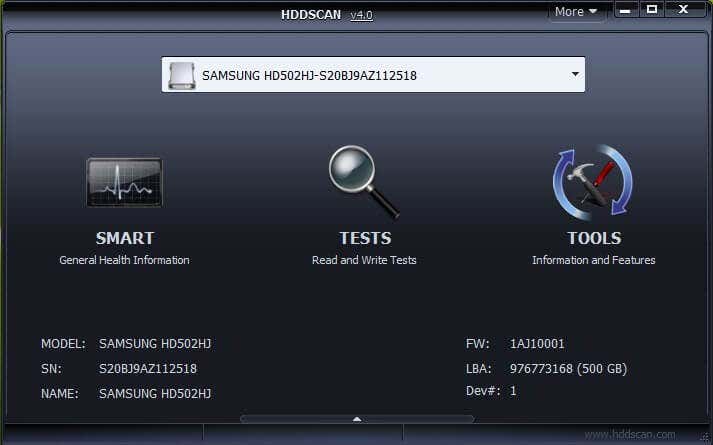
Quelle est la meilleure méthode pour vérifier l’état du disque dur ?
Pour la plupart des utilisateurs, obtenir un S.M.A.R.T. la vérification de l’état suffit pour voir si leur disque dur est sur le point de tomber en panne ou non. Si vous voulez plus de détails, vous pouvez toujours utiliser des outils tiers comme CrystalDisk Info ou HDDScan pour obtenir un rapport complet.
Les choses se compliquent lorsque votre disque dur ne prend pas en charge S.M.A.R.T. La technologie. Bien que l’exécution d’une analyse CHKDSK sur le disque dur soit toujours une bonne idée pour éliminer les erreurs du système de fichiers, vous avez finalement besoin de quelque chose d’autre pour diagnostiquer les défauts matériels.
Cela vous donne deux options principales : tester le lecteur de disque dans BIOS ou obtenir l’outil d’analyse de disque dur du fabricant. L’option BIOS a l’avantage de fonctionner sur tous les systèmes d’exploitation pour les SSD et les disques durs traditionnels. D’autre part, utiliser l’outil spécialisé pour le produit est le meilleur moyen d’obtenir les informations les plus précises.

